Para ter acesso aos seus históricos de envio de cotações e seus arquivos, siga o passo a passo:
1º PASSO:
Para acessar a ferramenta, vá até a opção HISTÓRICOS E ARQUIVOS localizada no menu lateral esquerdo da sua Central de Indicações.
Caso essa opção não apareça em sua ferramenta, contate o seu consultor (caso você seja o Usuário Master) ou seu supervisor (caso você seja um Corretor parceiro).
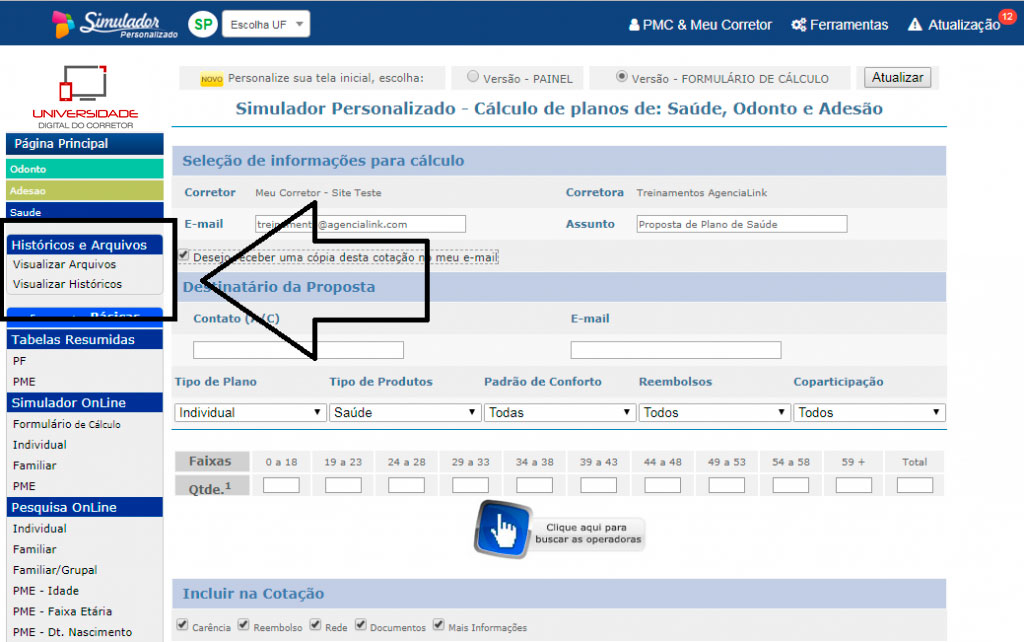
2º PASSO:
Na seção VISUALIZAR ARQUIVOS, você tem as opções ADICIONAR ARQUIVOS, INICIAR ENVIO, CANCELAR ENVIO e EXCLUIR na parte superior da tela. Veja:
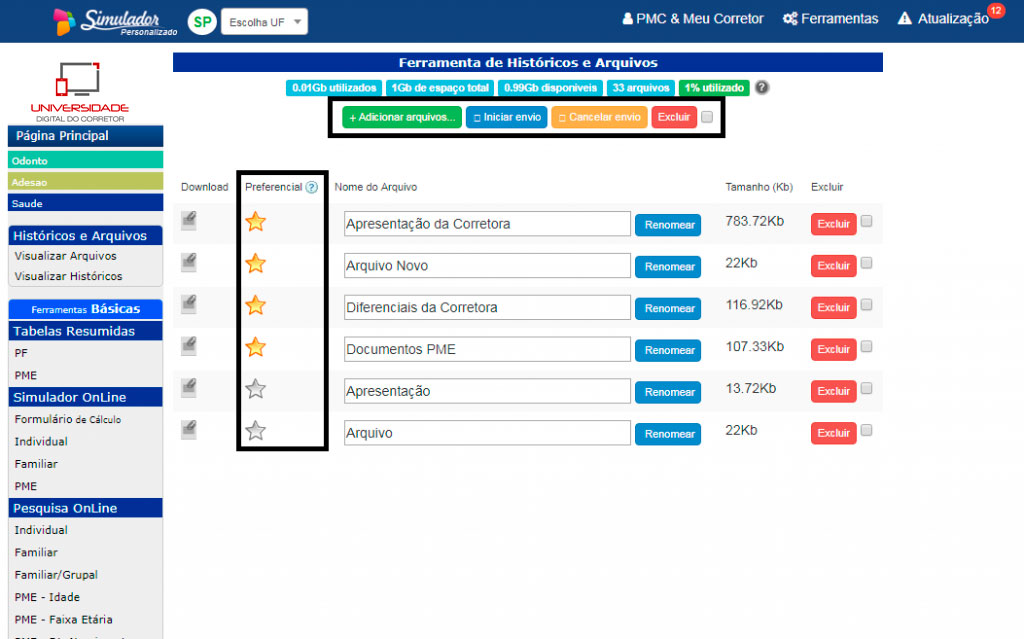
Os arquivos que você adicionou ao sistema podem ser baixados posteriormente clicando no ícone da coluna DOWNLOAD. Você também pode renomear os arquivos — pois são com esses nomes que eles serão enviados para seus clientes junto das cotações. Basta apagar o nome antigo, escrever um novo e clicar em RENOMEAR.
A coluna em destaque (imagem acima) é a PREFERENCIAL. Nela, você marca os arquivos que você quer que apareçam como atalhos para anexar em todas as suas cotações. Clique na estrela para que esses arquivos apareçam como opção de anexo antes de você enviar todas as suas cotações.
Veja como os arquivos marcados como PREFERENCIAIS aparecem nas cotações que você vai enviar aos seus clientes:
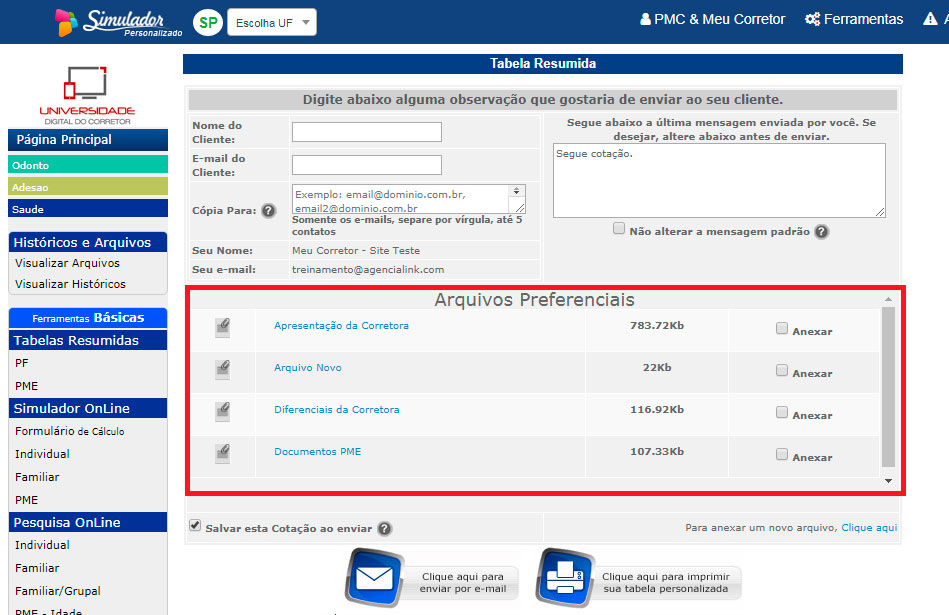
3º PASSO:
Na seção VISUALIZAR HISTÓRICOS, você encontra todas as cotações já enviadas desde a ativação dessa ferramenta em seu simulador. Você pode encontrar cotações específicas através dos filtros na parte superior da tela – abaixo você encontra o log com as informações necessárias.
Clique em VISUALIZAR para abrir a cotação enviada, e nela você pode reenviar para quem você quiser, além de poder excluir do seu histórico através do botão EXCLUIR.
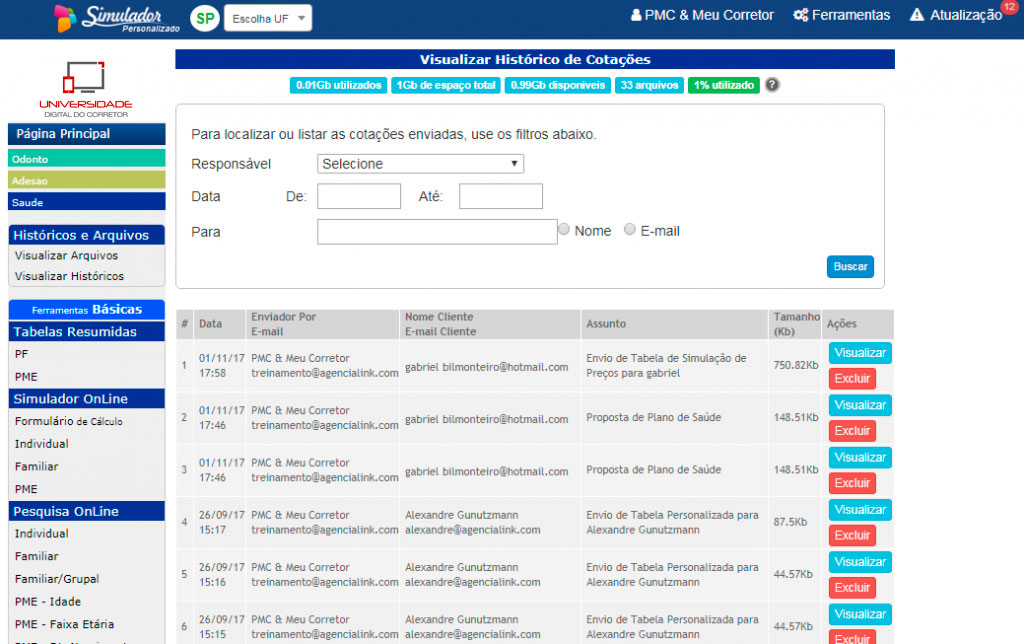
Sempre que quiser salvar uma cotação em seu histórico, clique em SALVAR ESTA COTAÇÃO AO ENVIAR. Veja:
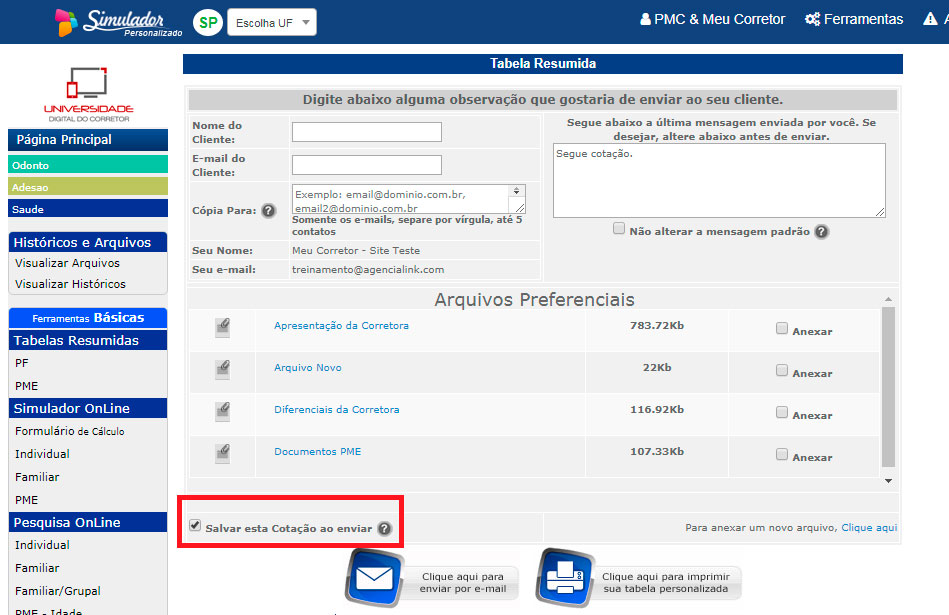
Se ainda restaram dúvidas sobre como funciona essa ferramenta, assista ao vídeo abaixo:
OBS: Esta funcionalidade não está disponível para todos os clientes, pois são necessárias especificações e liberações solicitadas separadamente. Para solicitar, basta entrar em contato com a nossa Central de Atendimento ao Cliente.

